Die Geschwindigkeit beim Laden von Seiten ist heute mehr denn je für jeden Website-Besitzer von entscheidender Bedeutung. Ein paar Sekunden Verzögerung beim Laden Ihrer Website führen Internetnutzer schnell zur nächsten Website, was zu hohen Absprungraten und geringeren Einnahmen führt. Tatsächlich ist die Seitenladegeschwindigkeit ein entscheidender Ranking-Aspekt, den Google zum Ranking von Websites verwendet. Je langsamer Ihre Website ist, desto niedriger wird ihr Rang.
Varnish Cache, auch als Cache-Reverse-HTTP-Proxy bekannt, ist eine leistungsstarke und blitzschnelle Webanwendung, die Ihre Website beschleunigt, indem sie eingehende HTTP-Anfragen an Ihren Webserver weiterleitet. Es befindet sich vor einem Webserver und speichert den gesamten Webverkehr, auf den Benutzer häufig zugreifen, und speichert ihn im Speicher. Dadurch wird die Abrufzeit der Webseiten beschleunigt. Der Cache bedient auch Tausende gleichzeitiger HTTP-Anfragen, ohne den Webserver zum Absturz zu bringen oder zu überlasten. Es kann die Geschwindigkeit Ihrer Website um das 300- bis 100-fache steigern.
Lassen Sie uns nun den Varnish-Cache auf Ubuntu 20.04 installieren
Schritt 1:Aktualisieren Sie den Ubuntu-Paketindex und die Pakete
Wir beginnen mit der Aktualisierung der Paketlisten und dem Upgrade der Pakete auf die neuesten Versionen.
$ sudo apt update && sudo apt upgrade

Unser System ist jetzt vollständig aktualisiert und die Pakete entsprechen den neuesten Versionen.
Schritt 2:Installieren Sie den Apache-Webserver
Mit den Paketlisten und aktualisierten und aktuellen Paketen, die auf ihre neuesten Versionen aktualisiert wurden, werden wir den Apache-Webserver installieren.
$ sudo apt install apache2
Dies installiert Apache und alle Abhängigkeiten, von denen Apache abhängig ist, um wie erwartet zu funktionieren.
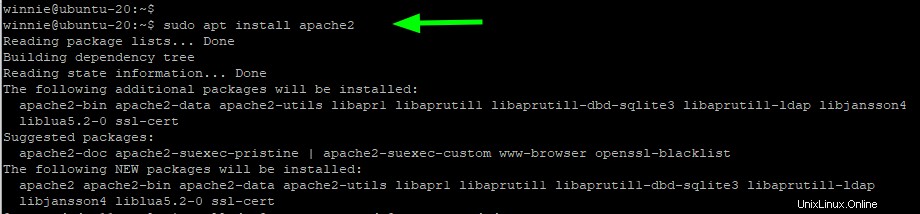
Bestätigen Sie nach Abschluss der Installation den Ausführungsstatus von Apache.
$ sudo systemctl status apache2
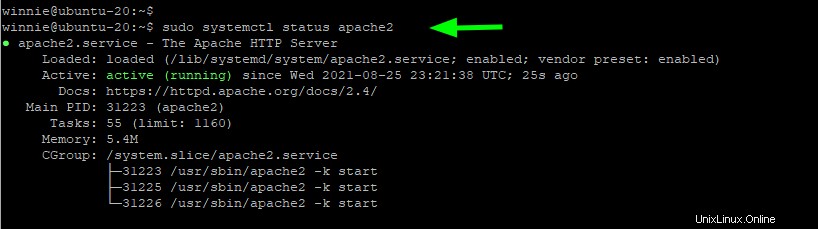
Als Webserver lauscht Apache standardmäßig auf Port 80. Verwenden Sie die netstat Befehl wie gezeigt, um dies zu überprüfen.
$ sudo netstat -pnltu
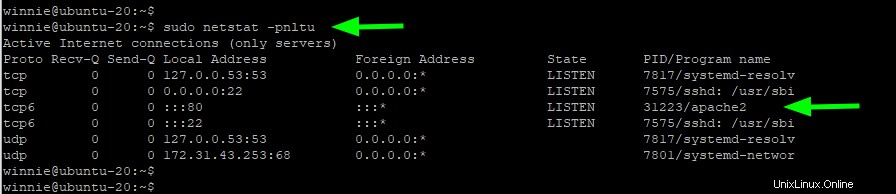
Schritt 3:Varnish-Cache installieren
Als nächstes werden wir den Varnish-Cache installieren, der Anfragen an Apache weiterleitet. Dazu führen wir den folgenden Befehl aus:
$ sudo apt install varnish
Dadurch werden zusätzliche Pakete wie make und gcc, Abhängigkeiten und Python-Bibliotheken installiert.
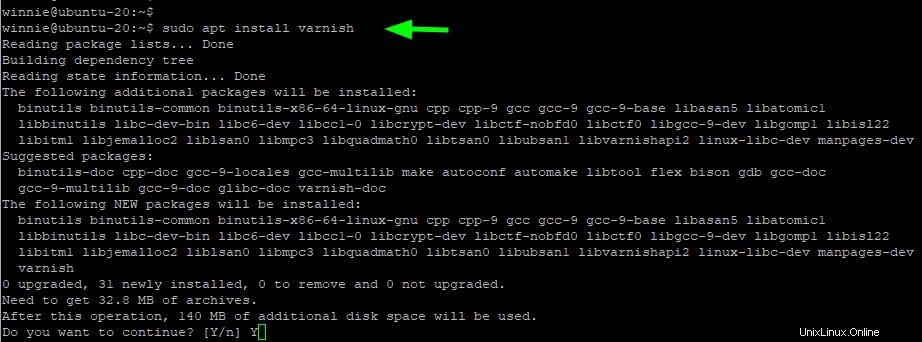
Genau wie Apache startet Varnish automatisch und Sie können dies wie gezeigt bestätigen.
$ sudo systemctl status varnish
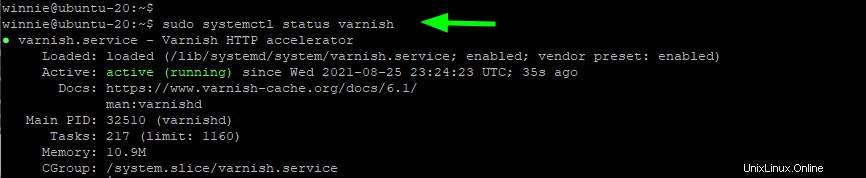
Schritt 4:Varnish-Cache und Apache konfigurieren
Bisher haben wir Apache und Varnish-Cache installiert. Wie wir wissen, lauscht Apache standardmäßig auf Port 80, wie es jeder Webserver tun würde. Da der Varnish-Cache der Vermittler ist, der HTTP-Anforderungen an Apache weiterleitet, sind einige Änderungen sowohl in der Apache- als auch in der Varnish-Konfiguration erforderlich.
Zuerst konfigurieren wir Apache so, dass er auf Anfragen von Varnish auf Port 8080 lauscht. Dann müssen wir den Varnish-Beschleuniger so konfigurieren, dass er auf Port 80 lauscht, um als Vermittler zwischen den Benutzern zu fungieren, die HTTP-Anfragen senden, und dem Apache-Webserver.
Wir beginnen mit der Konfiguration von Apache, indem wir die ports.conf bearbeiten Datei.
$ sudo vim /etc/apache2/ports.conf
Suchen Sie Zuhören Direktive und bearbeiten Sie sie auf Port 8080 . Speichern Sie die Änderungen und beenden Sie.
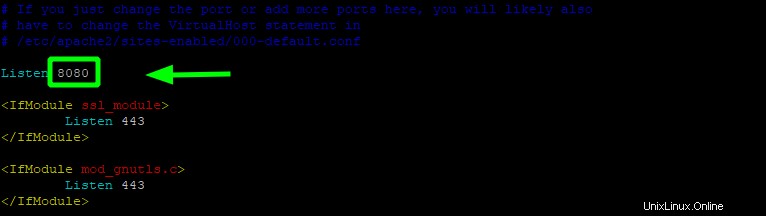
Ändern Sie als Nächstes die standardmäßige virtuelle Apache-Hostdatei so, dass HTTP-Anforderungen abgehört werden, die vom Varnish-Cache an Port 8080 weitergeleitet werden, wie gezeigt.
$ sudo vim /etc/apache2/sites-enabled/000-default.conf
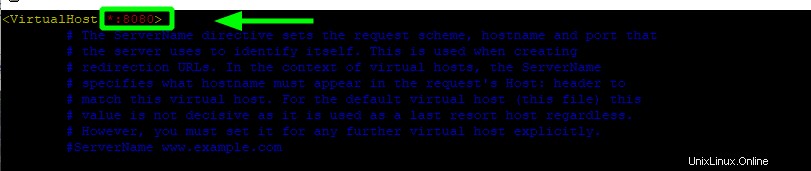
Speichern Sie die Änderungen und beenden Sie. Starten Sie Apache neu, damit die Änderungen übernommen werden.
$ sudo systemctl restart apache2
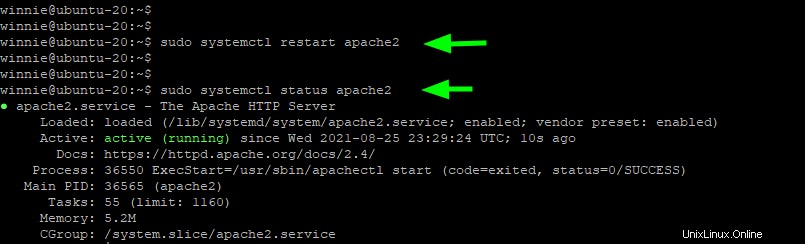
Überprüfen Sie mithilfe von netstat, ob Apache auf Port 8080 lauscht Befehl.
$ sudo netstat -pnltu
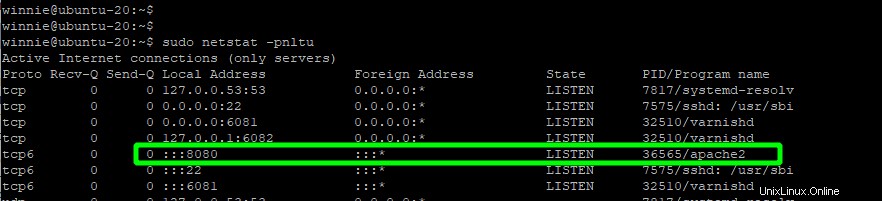
Wenn Sie nun versuchen, auf die Apache-Willkommensseite im Browser zuzugreifen. Sie erhalten eine Fehlermeldung. Dies liegt daran, dass wir es so eingestellt haben, dass es auf Port 8080 lauscht, und Sie müssen daher die Portnummer in der URL angeben.
http://server-ip:8080
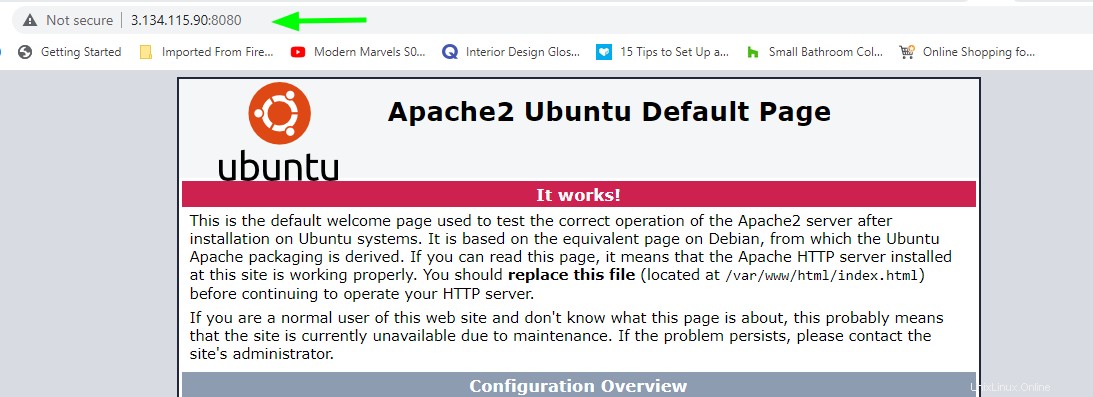
Weiter gehts. Wir werden Lack so konfigurieren, dass er auf eingehende HTTP-Anforderungen =auf Port 80 lauscht. Bearbeiten Sie also die folgende Datei.
$ sudo vim /etc/default/varnish
Suchen Sie DAEMON_OPTS Direktive und ändern Sie sie auf Port 80.
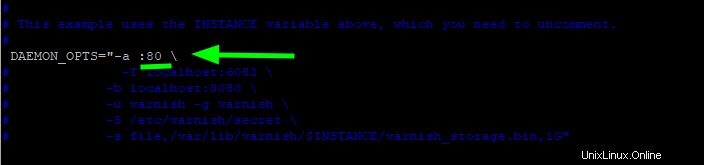
Speichern Sie die Änderungen erneut und beenden Sie das Programm. Wenn Sie einen Blick auf die varnish.vcl werfen Datei ist das, was Sie bekommen.
$ sudo vim /etc/default/varnish.vcl

Bearbeiten Sie als nächstes die Varnish systemd-Datei;
$ sudo vim /lib/systemd/system/varnish.service
Suchen Sie ExecStart Direktive und ändern Sie den Port von Port 6081 auf 80.
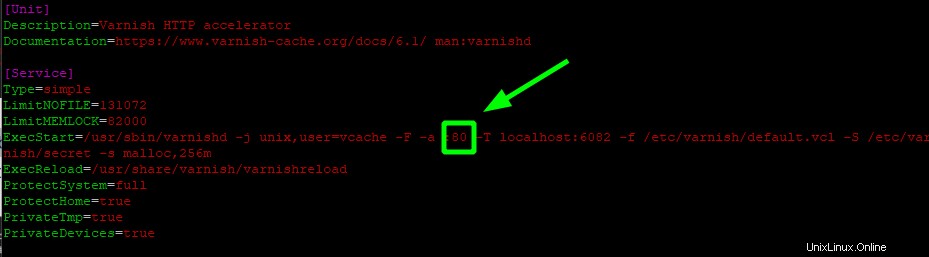
Speichern Sie die Änderungen und starten Sie sowohl Apache als auch den Varnish-Beschleuniger neu.
$ sudo systemctl restart apache2 $ sudo systemctl daemon-reload $ sudo systemctl restart varnish
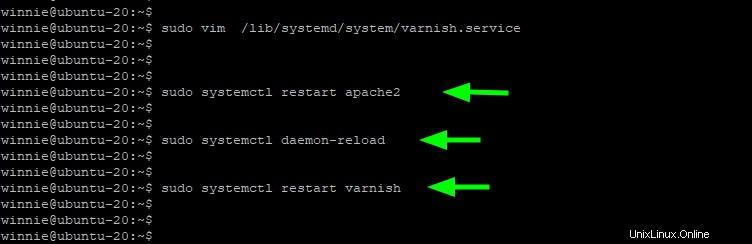
Schritt 5:Konfiguration testen
Um zu bestätigen, dass alles nach Plan gelaufen ist, verwenden Sie den curl-Befehl, um eine GET-Anfrage zu senden, um die HTTP-Header anzuzeigen. Achten Sie darauf, die folgende Zeile zu beachten.
Über:1.1 Lack (Lack/6.2)
Dies bestätigt, dass der Varnish-Beschleuniger seine Aufgabe erfüllt, Anfragen an Apache weiterzuleiten. Großartig!
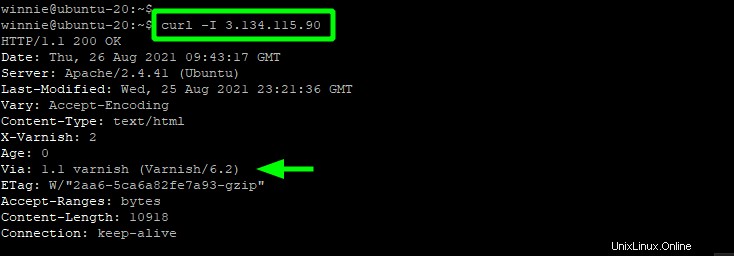
Sie können jetzt Ihren Webserver durchsuchen, ohne einen Port anzugeben, da Varnish jetzt auf Port 80 lauscht.
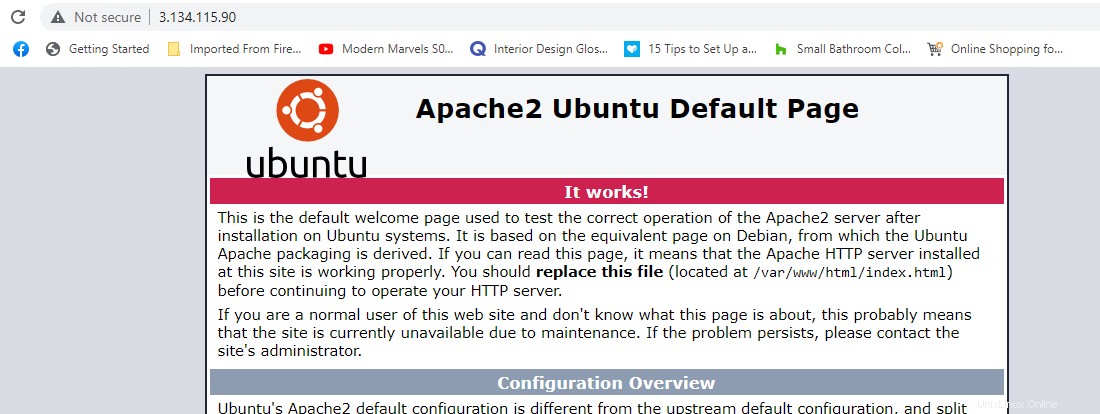
Schlussfolgerung
Ihr Webserver sollte jetzt dank des blitzschnellen Varnish-Cache eine verbesserte Leistung genießen.